windows无法完成格式化怎么解决 windows不能格式化怎么处理
时间:2017-07-04 来源:互联网 浏览量:
今天给大家带来windows无法完成格式化怎么解决,windows不能格式化怎么处理,让您轻松解决问题。
有时候我们的硬盘或u盘内存比较满时,可以选择格式化重新使用,但有时候可能会遇到提示“windows无法完成格式化”的情况,我们该怎么办?下面是学习啦小编整理的windows无法完成格式化的解决方法,供您参考。
windows无法完成格式化的解决方法右键点击“开始”菜单,选择控制面板。
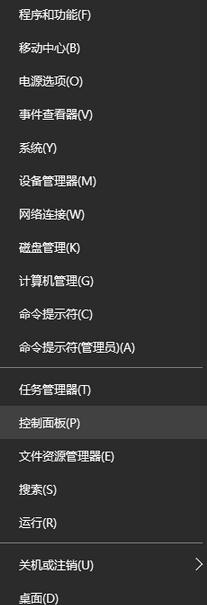
进入后,在右上角点击“查看方式”,选择小图标。
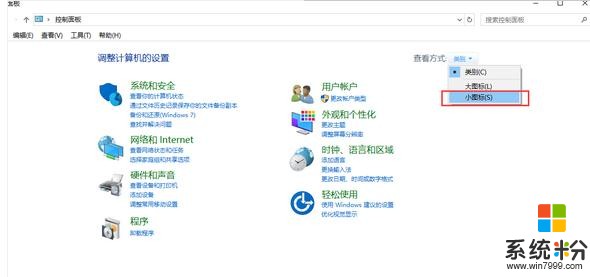
图标缩小后,选择“管理工具”。
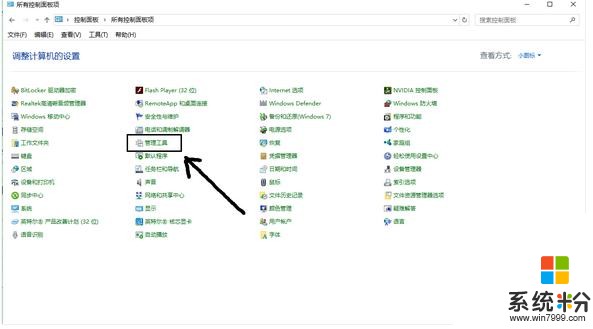
再选择“计算器管理”。
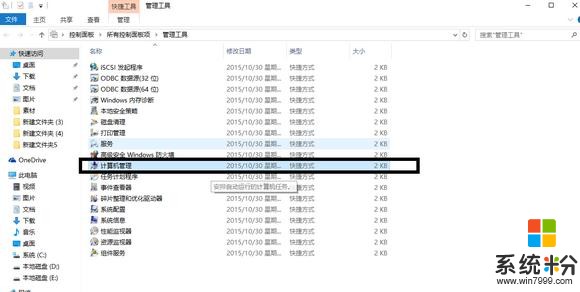
接着我们就进入了“计算器管理页面”,在左侧选择“磁盘管理”,然后我们就可以在右边看到我们的全部磁盘。
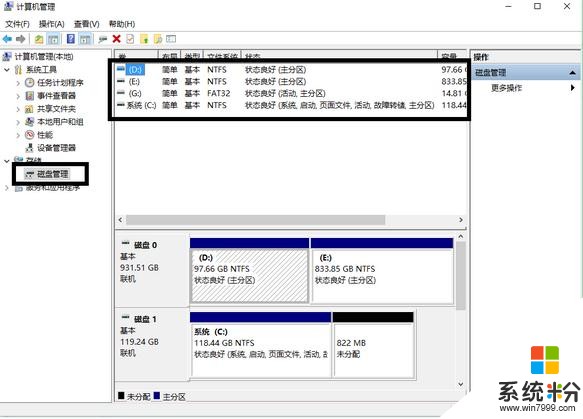
右键点击你的U盘(在“我的电脑”页面可以看到自己U盘是哪个),选择“更改驱动器和路径”。
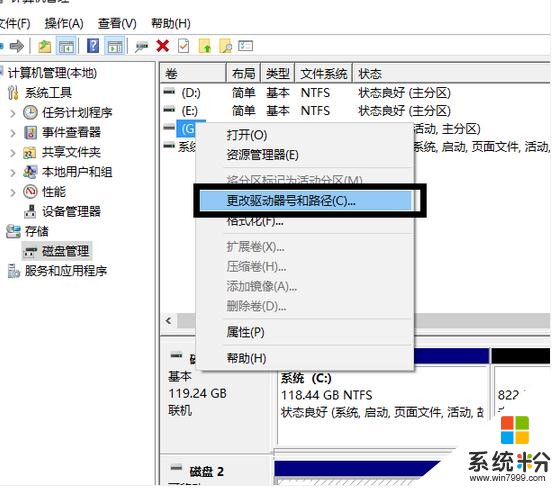
接着就会弹出一个小窗口,我们点击“更改”。

然后在新弹出来的窗口“分配以下驱动器号”右侧的字母处选择“A”,点击确定就可以了。
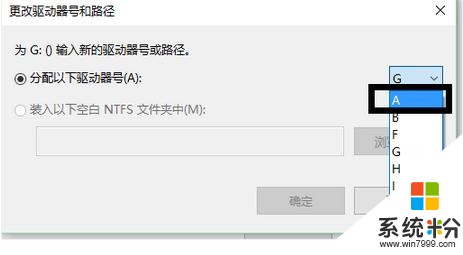
之后自己在重新格式化就行了。
windows无法完成格式化的相关文章:
1.Windows无法完成格式化的2种解决方法
2.如何解决Windows无法完成格式化U盘
3.u盘格式化操作时提示windows无法完成格式化怎么办
4.windows无法格式化磁盘怎么处理
5.windows无法格式化u盘怎么办
以上就是windows无法完成格式化怎么解决,windows不能格式化怎么处理教程,希望本文中能帮您解决问题。
我要分享:
相关教程
- ·内存卡格式化提示windows无法完成格式化 如何解决Windows无法格式化SD卡的问题
- ·windows无法完成格式化u盘怎么解决 电脑无法完成格式化如何解决
- ·SD卡/U盘格式化的时候提示“Windows无法完成格式化”如何解决? SD卡/U盘格式化的时候提示“Windows无法完成格式化”解决的方法?
- ·windows为什么无法完成格式化 Windows无法格式化U盘怎么解决
- ·windows不能完成u盘格式化怎么解决
- ·怎样在windows下把硬盘格式化成EXT3格式? 在windows下把硬盘格式化成EXT3格式的方法?
- ·windows2016标准版激活密钥 Windows Server 2016 Standard Key购买渠道
- ·怎么办c盘的空间分到d盘 如何将C盘空间分配给D盘
- ·安卓模拟器可以root吗 模拟器root权限开启方法
- ·笔记本开麦克风没声音 笔记本麦克风没有声音
电脑软件教程推荐
- 1 windows2016标准版激活密钥 Windows Server 2016 Standard Key购买渠道
- 2 安卓模拟器可以root吗 模拟器root权限开启方法
- 3 分辨率电脑一般是多少 电脑屏幕分辨率一般为多少
- 4笔记本电脑怎么连无线wifi 笔记本电脑连不上网络的原因及解决方法
- 5redmibook怎么进入bios 小米笔记本bios设置方法
- 6极米投影仪笔记本投屏 极米手机投屏
- 7爱普生怎么设置彩色打印 爱普生打印机彩色照片打印设置步骤
- 8电脑如何更改息屏时间 如何在电脑上设置屏幕自动息屏时间
- 9cs vac无法验证你的会话 csgo vac无法验证您的游戏会话错误解决方案
- 10华为怎么保存长图截屏 华为手机如何进行滚屏截屏操作指南
电脑软件热门教程
- 1 笔记本光驱位置如何装硬盘 笔记本光驱位置装硬盘的方法
- 2 iphone等苹果设备照片删不掉怎么解决 iphone等苹果设备照片删不掉怎么处理
- 3 Photoshop去掉图片的方法 Photoshop如何去掉白底
- 4微信手机桌面快捷方式怎么调出来 手机微信图标不见了怎么办
- 5酷派手机无法连接电脑的解决方案 酷派手机要如何来连接电脑
- 6电脑黑屏但是可以打开任务管理器 桌面黑屏但是能听到声音
- 7电脑中文件打开慢的解决的方法有哪些 电脑中文件打开慢该如何解决
- 8笔记本黑屏开不了机怎么解决? 笔记本黑屏开不了机解决的方法有哪些?
- 9键盘打开计算机的具体方法 该怎样用键盘打开计算机
- 10怎麽取出word里的图片 把WORD文档里的图片拿出来的方法
最新电脑教程
- 1 windows2016标准版激活密钥 Windows Server 2016 Standard Key购买渠道
- 2 怎么办c盘的空间分到d盘 如何将C盘空间分配给D盘
- 3 安卓模拟器可以root吗 模拟器root权限开启方法
- 4笔记本开麦克风没声音 笔记本麦克风没有声音
- 5宏基快捷启动键 宏基笔记本U盘启动指南
- 6图片怎么调整分辨率 如何快速调整图片的分辨率
- 7华硕笔记本usb接口在哪里 华硕笔记本BIOS USB接口启用教程
- 8分辨率电脑一般是多少 电脑屏幕分辨率一般为多少
- 9怎么调闹铃声音 iphone手机闹钟音量调节方法
- 10笔记本电脑怎么连无线wifi 笔记本电脑连不上网络的原因及解决方法
